MOBI est un format de fichier conçu pour les livres numériques, idéal pour la lecture sur des appareils portables à bande passante limitée, comme Amazon Kindle et d'autres appareils mobiles. Cependant, comment accéder à un fichier .mobi sur un ordinateur de bureau ou un autre appareil incompatible ? Pour cela, il est nécessaire de convertir un MOBI en PDF.
Ce guide détaille donc les six meilleures méthodes pour convertir un MOBI en PDF. Alors, allons-y !
6 meilleures méthodes pour convertir un fichier MOBI en PDF
Bien que de nombreux outils de conversion MOBI en PDF soient disponibles aujourd'hui, nous avons sélectionné ci-dessous les six meilleurs convertisseurs que vous pouvez utiliser. La plupart d'entre eux sont basés sur le web, ce qui signifie que vous pouvez les utiliser sans avoir besoin d’installer un logiciel.
Après avoir converti un fichier MOBI en PDF, vous pourriez avoir besoin de l'ouvrir ou de le modifier. Dans ce cas, UPDF peut vous être très utile. UPDF est un outil complet de gestion de PDF qui utilise la puissance de l'IA pour simplifier des tâches telles que l'édition, la lecture, l'annotation, la synthèse, la traduction et la conversion. Téléchargez-le dès maintenant pour une gestion efficace de vos PDF après la conversion.
Windows • macOS • iOS • Android 100% sécurisé
Voyons maintenant comment convertir MOBI en PDF.
1. Avec TinyWow
TinyWow est un convertisseur MOBI vers PDF en ligne qui permet de convertir instantanément des fichiers MOBI en PDF. Il vous suffit de télécharger le fichier MOBI, d'effectuer la conversion, puis de télécharger le PDF converti.
Suivez les étapes ci-dessous pour convertir MOBI en PDF avec TinyWow :
- Accédez au site Web de TinyWow et cliquez sur « Télécharger » pour télécharger le fichier MOBI.
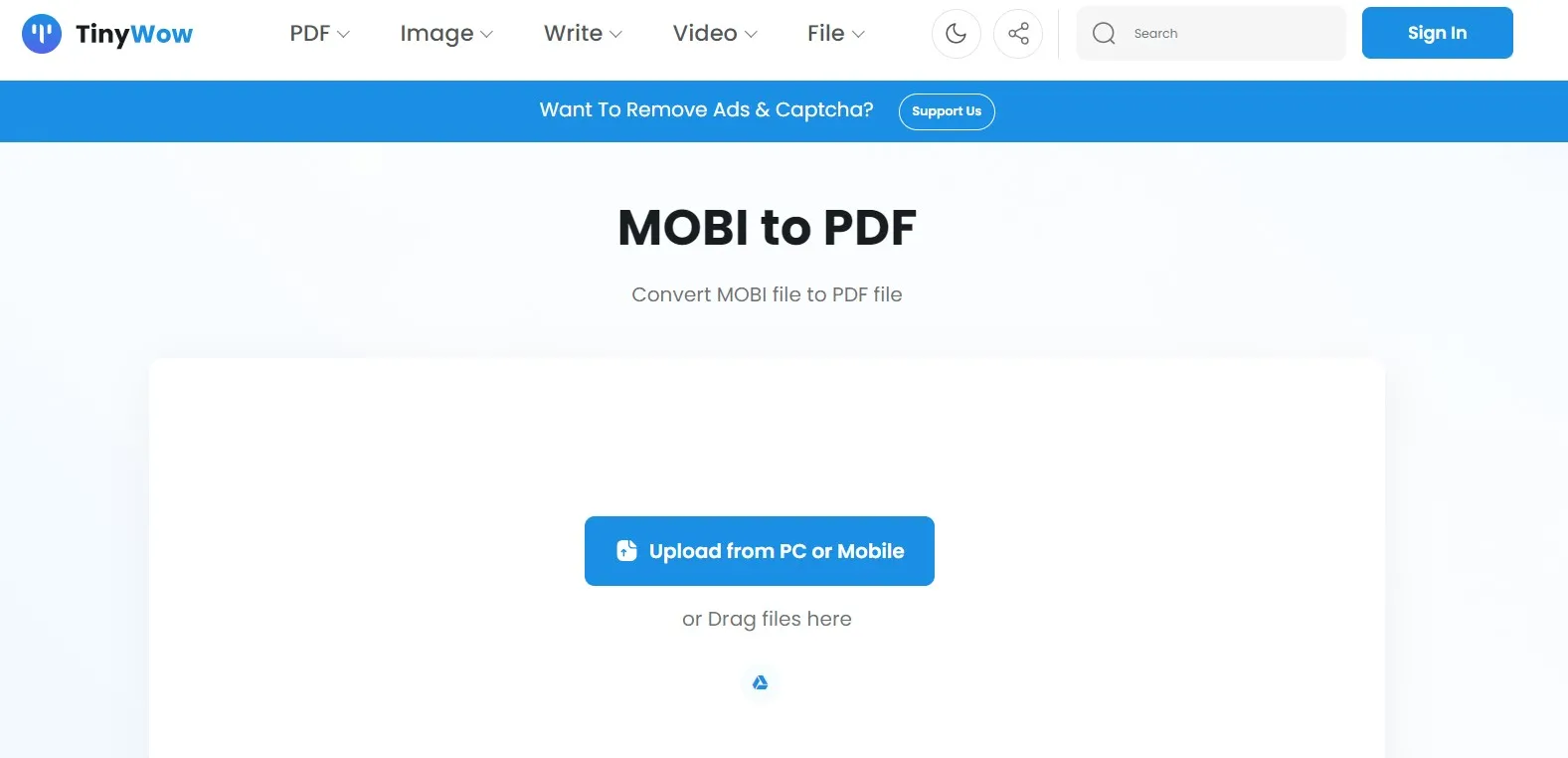
- Cliquez sur le bouton « Convertir » une fois le fichier téléchargé.
- Après la conversion, cliquez sur « Télécharger » pour télécharger le PDF converti.
De cette manière, vous pouvez obtenir instantanément des PDF à partir de fichiers MOBI. Cependant, l'utilisation de TinyWow présente certains inconvénients, parmi lesquels :
Inconvénients :
- Le chargement du site Web et le traitement du document prennent plus de temps.
- Il est parfois impossible de traiter le document.
- Il nécessite une connexion Internet haut débit.
- Cela peut compromettre la mise en page/le format lors de la conversion.
En termes simples, TinyWow est uniquement recommandé pour les conversions de fichiers MOBI de base en PDF.
2. Avec OnlineConvert.com
Comme son nom l'indique, OnlineConvert.com offre une solution web pour convertir des fichiers MOBI en PDF. Vous pouvez importer le fichier MOBI depuis votre ordinateur, Google Drive, Dropbox, un lien web ou OneDrive.
Suivez les étapes ci-dessous pour convertir MOBI en PDF avec OnlineConvert.com :
- Accédez au site Web OnlineConvert.com et cliquez sur « Choisir des fichiers » pour télécharger le fichier MOBI.
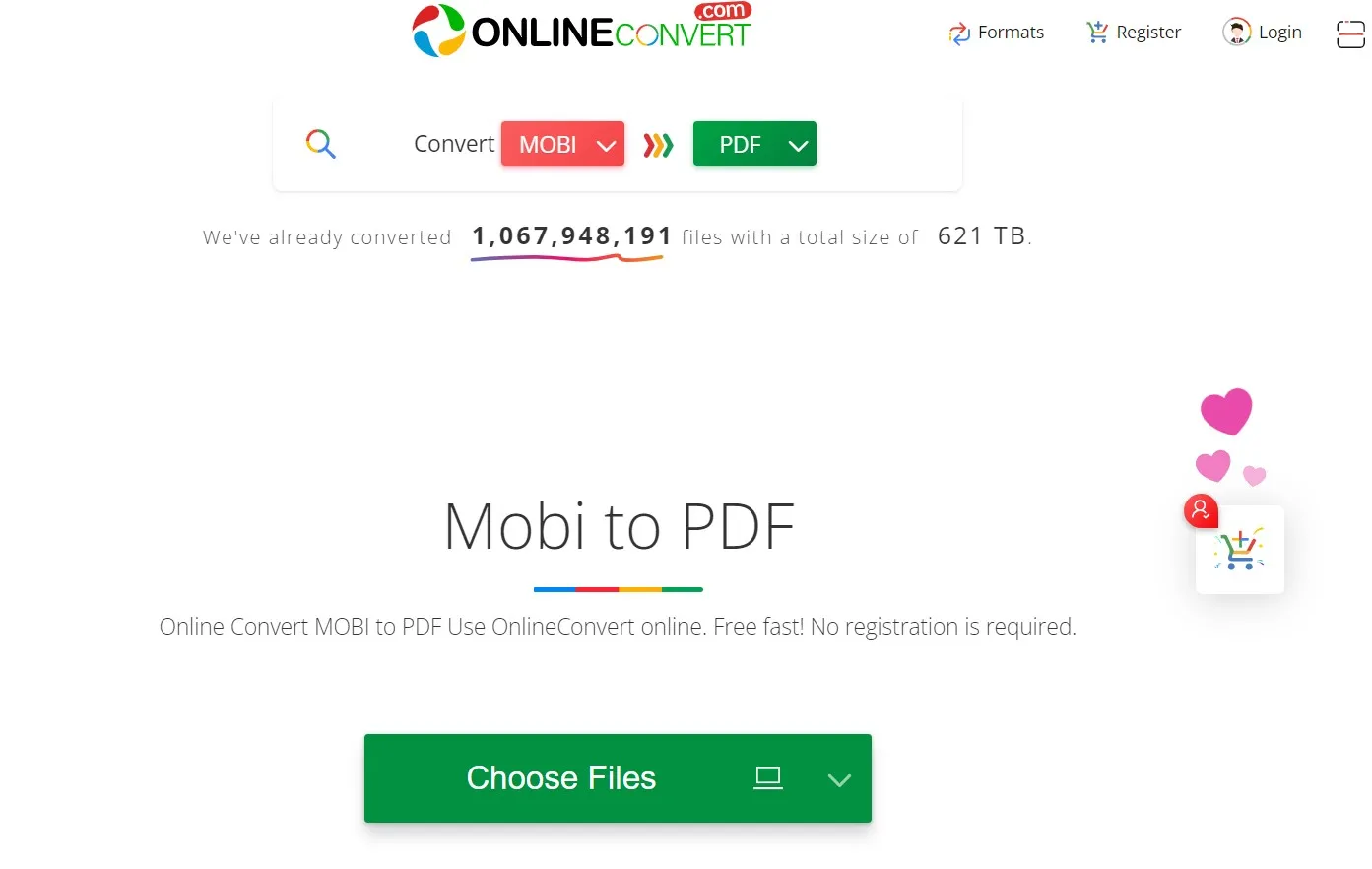
- Cliquez sur le bouton « Convertir » une fois le fichier téléchargé.
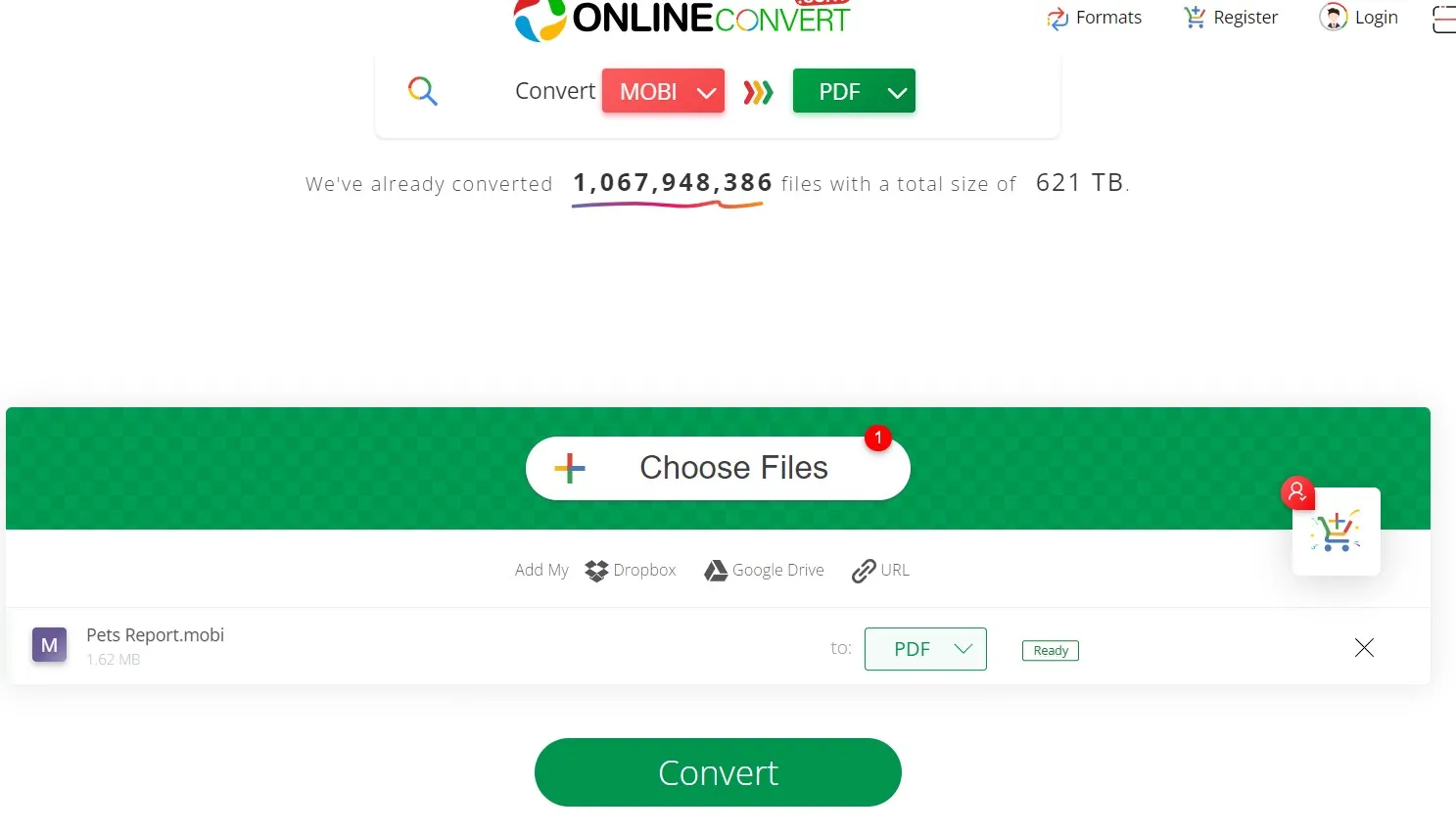
- Cliquez sur le bouton « Télécharger » une fois la conversion terminée.
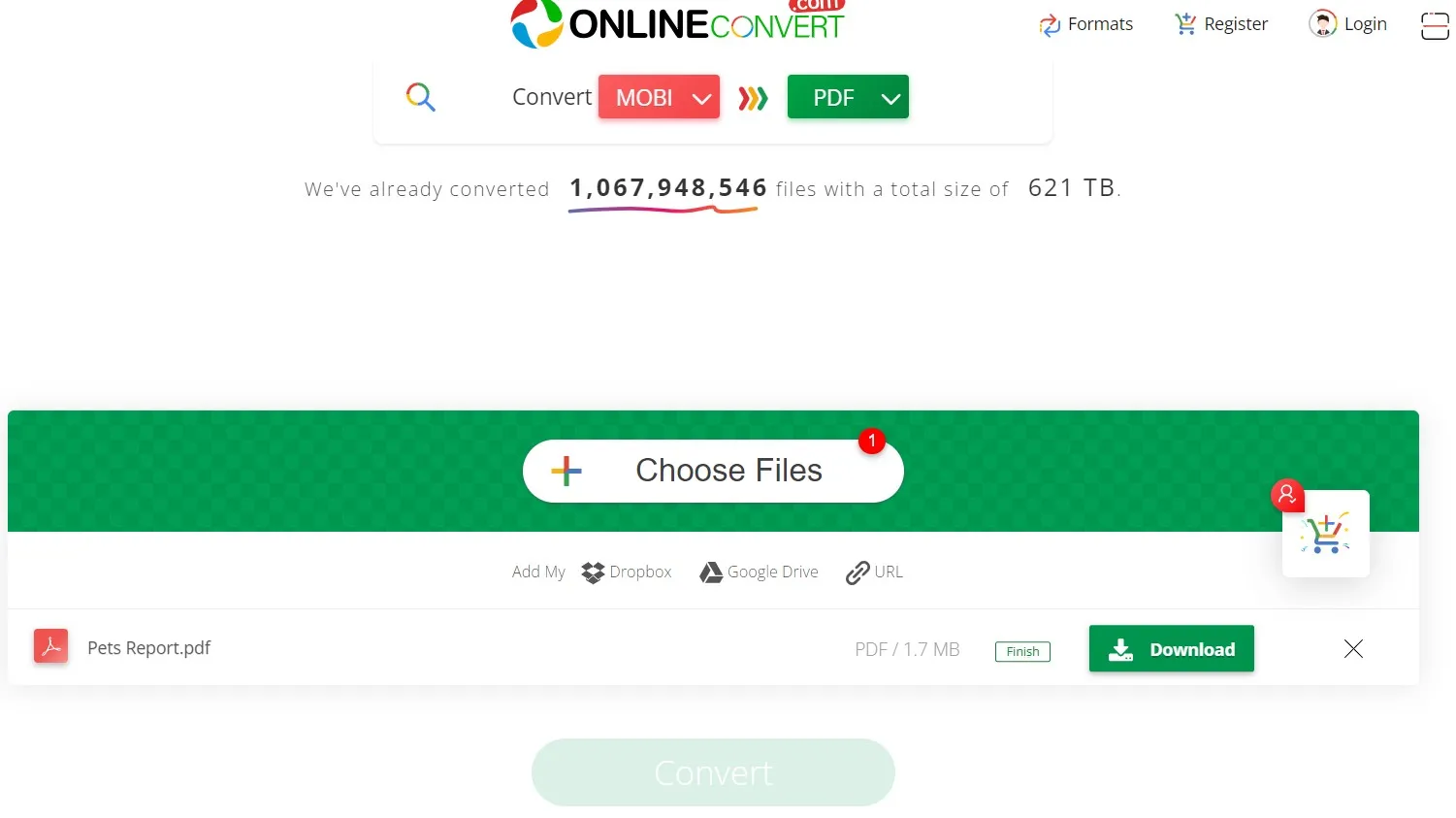
Ainsi, un processus en trois étapes avec OnlineConvert.com permet de convertir instantanément un fichier MOBI en PDF. Cependant, il existe quelques limitations à prendre en compte :
Inconvénients :
- La taille maximale du fichier est de 3 Mo dans le plan gratuit.
- Ses formules d'abonnement sont coûteuses, à partir de 6,99 $/mois jusqu'à 26,99 $/mois.
- Cela dépend d’une connexion Internet stable.
- Cela peut compromettre la mise en page/le format lors de la conversion.
En bref, si vous souhaitez convertir MOBI en PDF gratuitement, utilisez OnlineConvert.com lorsque la taille de votre fichier est inférieure à 3 Mo.
3. Avec i2pdf
i2PDF est un autre convertisseur en ligne de fichiers MOBI vers PDF qui permet de convertir facilement les formats de fichiers. De plus, i2PDF garantit la confidentialité en supprimant automatiquement les fichiers après 30 minutes.
Suivez les étapes ci-dessous pour utiliser i2PDF pour convertir MOBI en PDF :
- Accédez au site Web i2PDF et cliquez sur « Choisir des fichiers » pour télécharger le fichier MOBI à convertir.
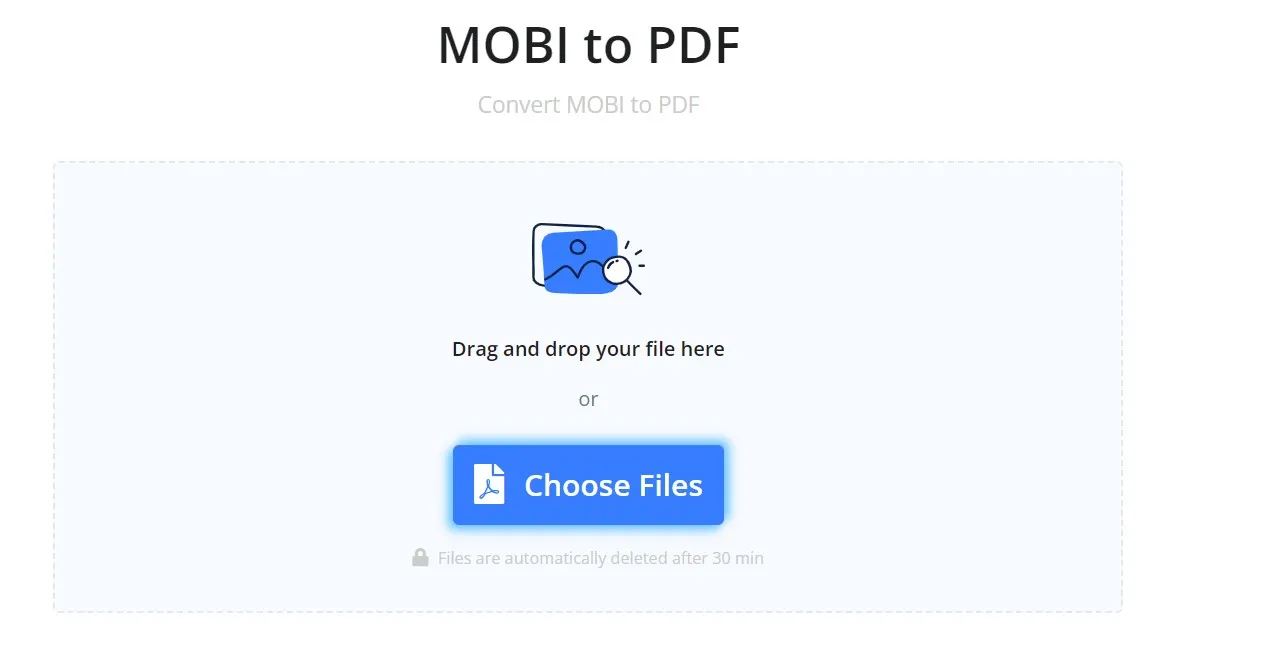
- Cliquez sur le bouton « MOBI en PDF » pour lancer la conversion.
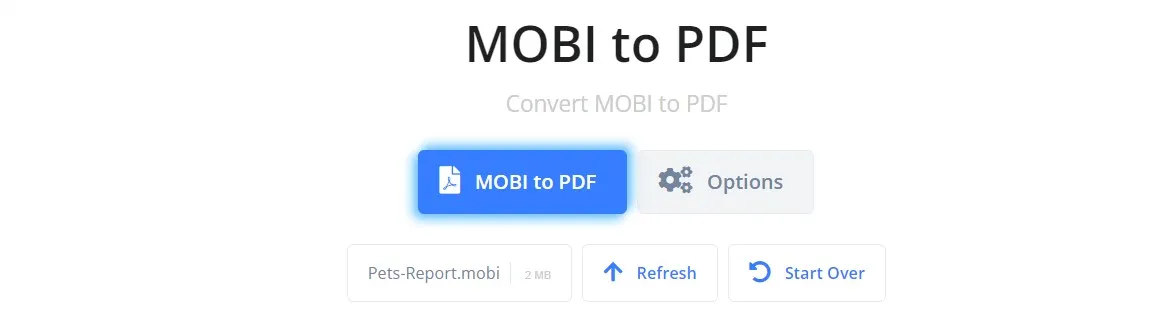
- Une fois la conversion terminée, cliquez sur « Télécharger ».
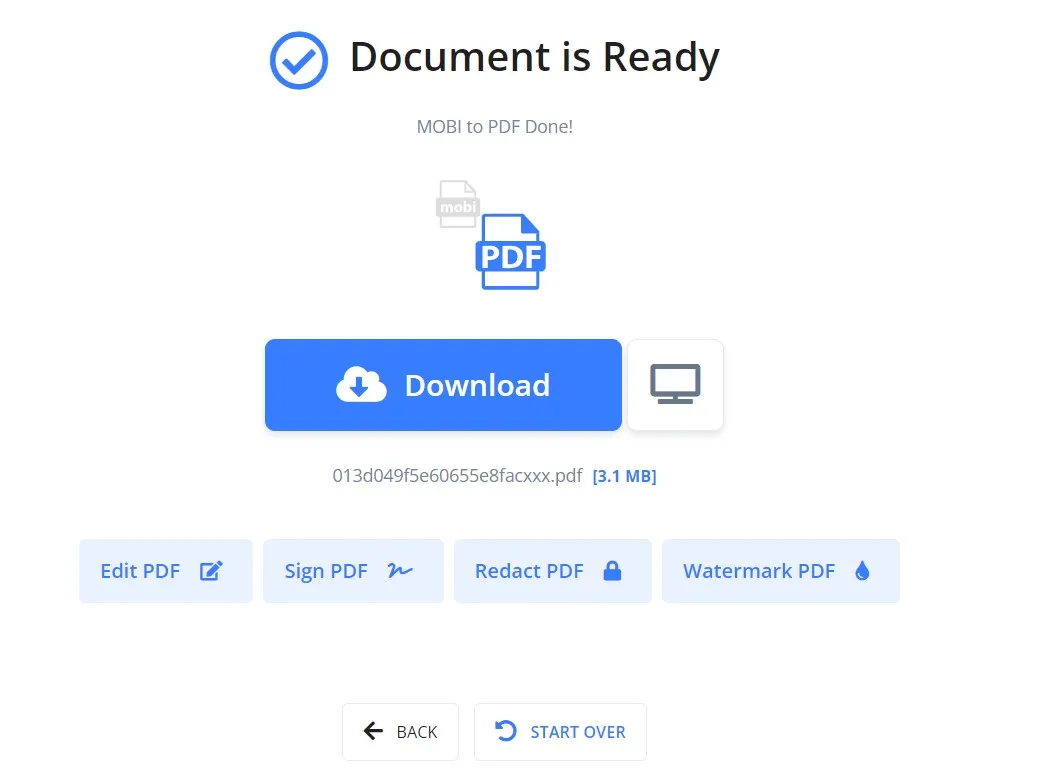
Vous obtenez ainsi une version PDF du fichier MOBI en quelques secondes. Cependant, i2PDF présente quelques inconvénients, notamment :
Inconvénients :
- Il affiche des publicités tout au long du processus de conversion.
- Cela peut perturber la mise en page et le formatage lors de la conversion.
- Cela nécessite une connexion Internet fiable.
En résumé, i2PDF est recommandé pour répondre aux besoins de conversion de base. Une fois que vous avez obtenu le fichier PDF, si vous souhaitez le modifier, le lire ou le résumer, UPDF est l'outil idéal. Cet outil complet vous permet de lire, de créer des diaporamas, d'annoter et de modifier des PDF. De plus, l'assistant IA intégré d'UPDF vous aide à résumer, traduire et expliquer le contenu du PDF. Téléchargez donc UPDF et utilisez-le pour gérer efficacement votre PDF converti.
Windows • macOS • iOS • Android 100% sécurisé
4. Avec CloudConvert
CloudConvert est un outil reconnu pour la conversion et la récupération de fichiers PDF à partir de différents formats. Il prend en charge la conversion de fichiers MOBI en PDF. Vous pouvez importer votre fichier MOBI depuis un ordinateur, Google Drive, OneDrive, Dropbox ou une URL web.
Suivez les étapes ci-dessous pour convertir MOBI en PDF avec CloudConvert :
- Accédez au site Web CloudConvert et cliquez sur « Sélectionner un fichier » pour télécharger le fichier MOBI.
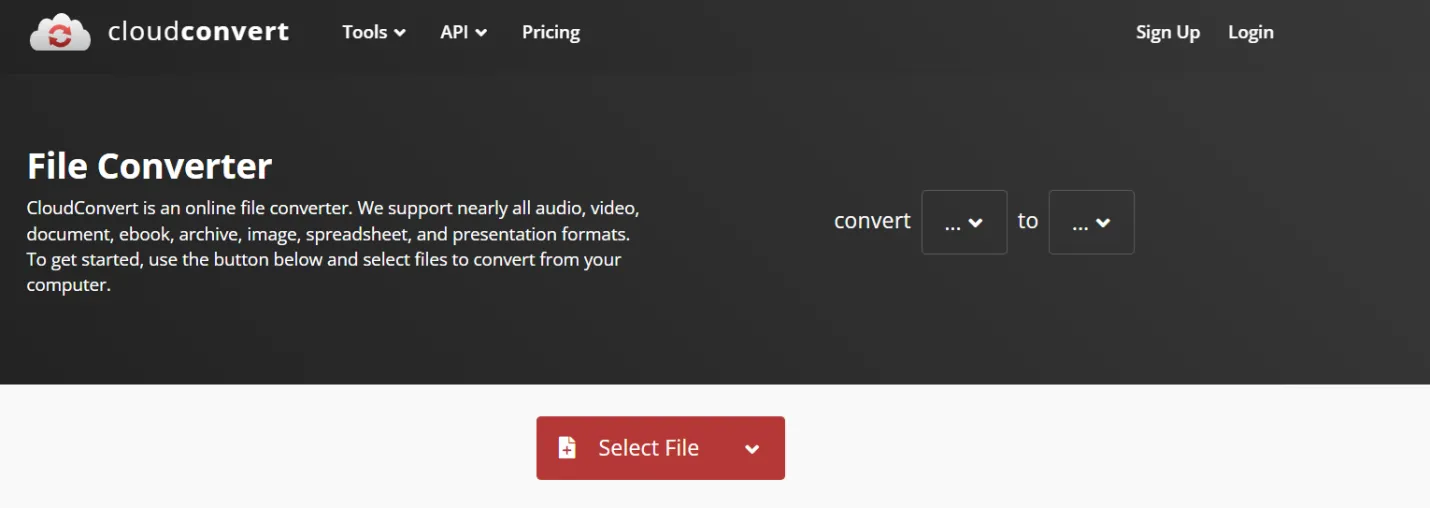
- Une fois le fichier téléchargé, cliquez sur le bouton « Convertir ».
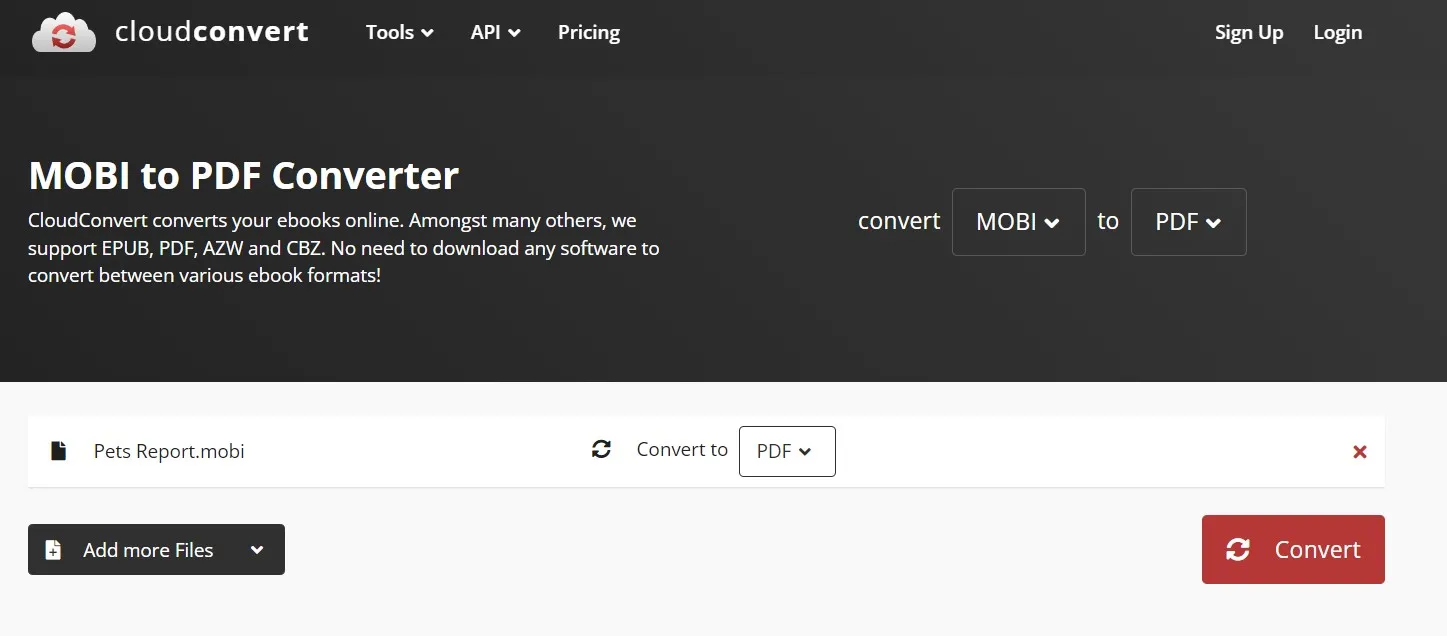
- Après la conversion, cliquez sur « Télécharger » pour télécharger le PDF converti.
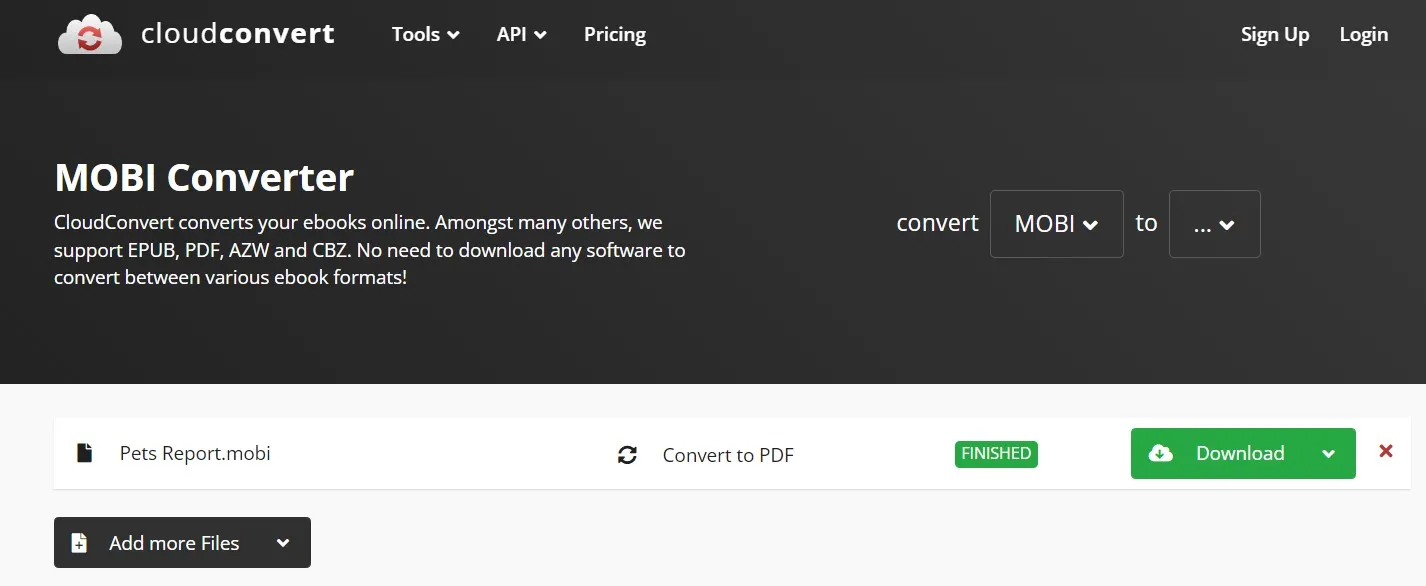
CloudConvert vous permet ainsi de convertir facilement des fichiers MOBI en PDF. Cependant, CloudConvert présente quelques limites :
Inconvénients :
- Il offre des fonctionnalités limitées dans son plan gratuit.
- Cela dépend d’une connexion réseau fiable.
- Cela peut perturber le format/la mise en page lors de la conversion.
En résumé, CloudConvert est un bon convertisseur pour la conversion de MOBI en PDF, mais il nécessite un abonnement pour accéder à toutes ses fonctionnalités.
5. Avec Convertio
Convertio propose une méthode simple et rapide pour convertir des fichiers MOBI en PDF en ligne. Vous avez également la possibilité de convertir des fichiers depuis Dropbox et Google Drive. De plus, il permet de convertir plusieurs fichiers simultanément par lots.
Suivez les étapes ci-dessous pour convertir MOBI en PDF avec Convertio :
- Accédez au site Web de Convertio et cliquez sur « Choisir des fichiers » pour télécharger le fichier MOBI.
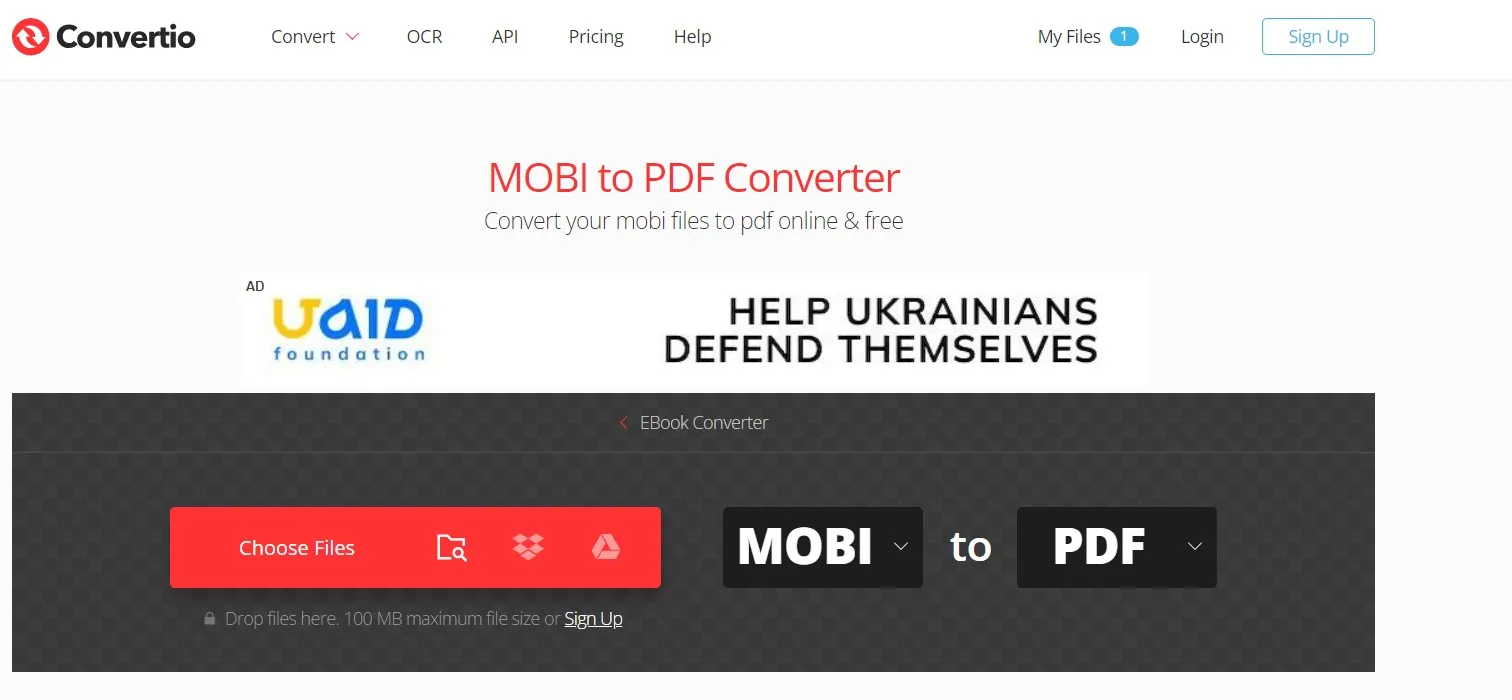
- Cliquez sur « Convertir » pour lancer le processus de conversion.
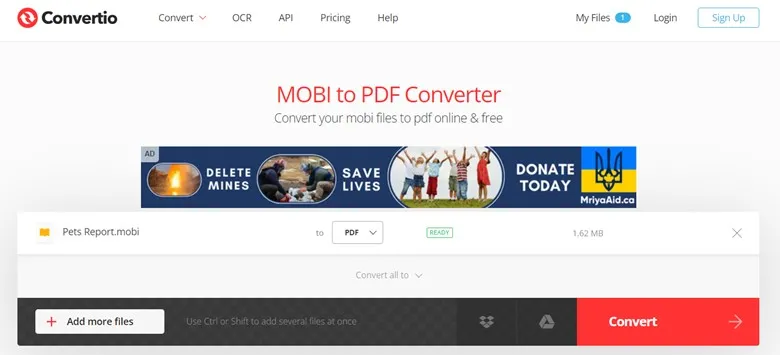
- Après la conversion, cliquez sur « Télécharger ».
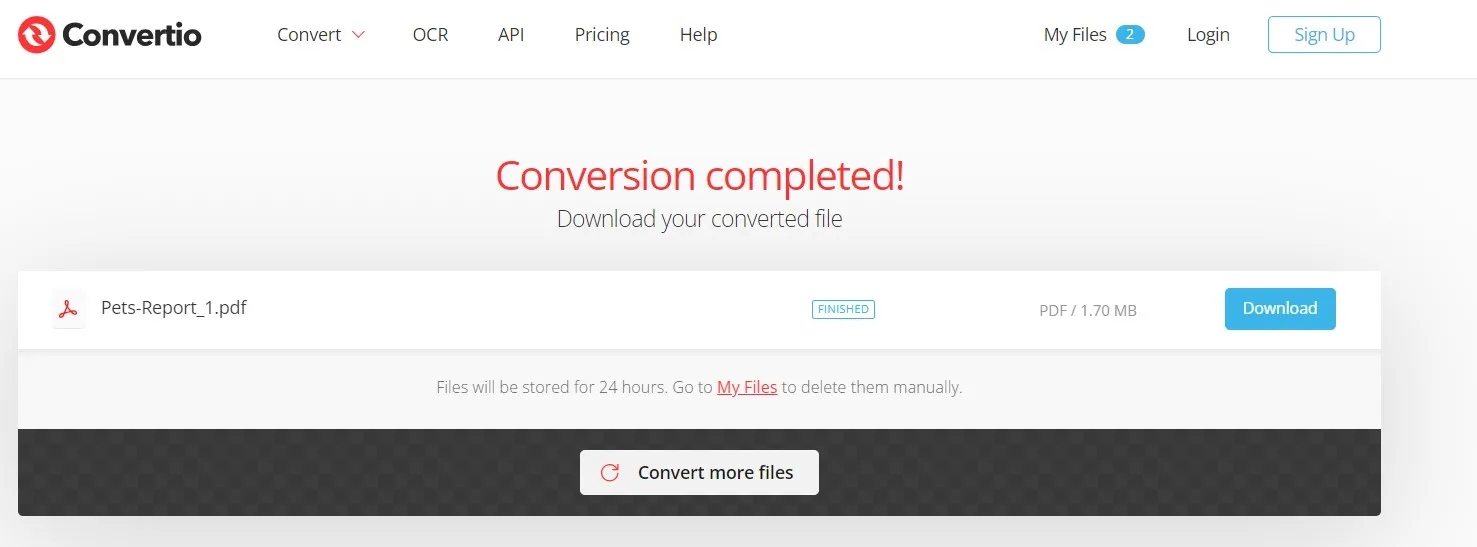
Convertio propose des étapes similaires à celles de tous les autres outils. Il présente donc quelques limites et inconvénients, notamment :
Inconvénients :
- Il peut modifier le format/la mise en page pendant la conversion.
- Il affiche des publicités pendant le processus de conversion.
- Il conserve le fichier stocké pendant 24 heures.
En termes simples, essayez Convertio vous-même et voyez s’il répond à vos besoins.
6. Avec PDF Candy
Enfin, PDF Candy est notre dernier outil. Il vous permet de glisser-déposer ou de télécharger des fichiers MOBI depuis votre ordinateur, Google Drive et Dropbox. De plus, il offre la possibilité d'ajuster la taille de la page, les marges, l'orientation, etc.
Suivez les étapes ci-dessous pour utiliser PDF Candy pour convertir MOBI en PDF :
- Accédez au site Web PDF Candy et cliquez sur « Ajouter un ou plusieurs fichiers » pour télécharger le fichier MOBI.
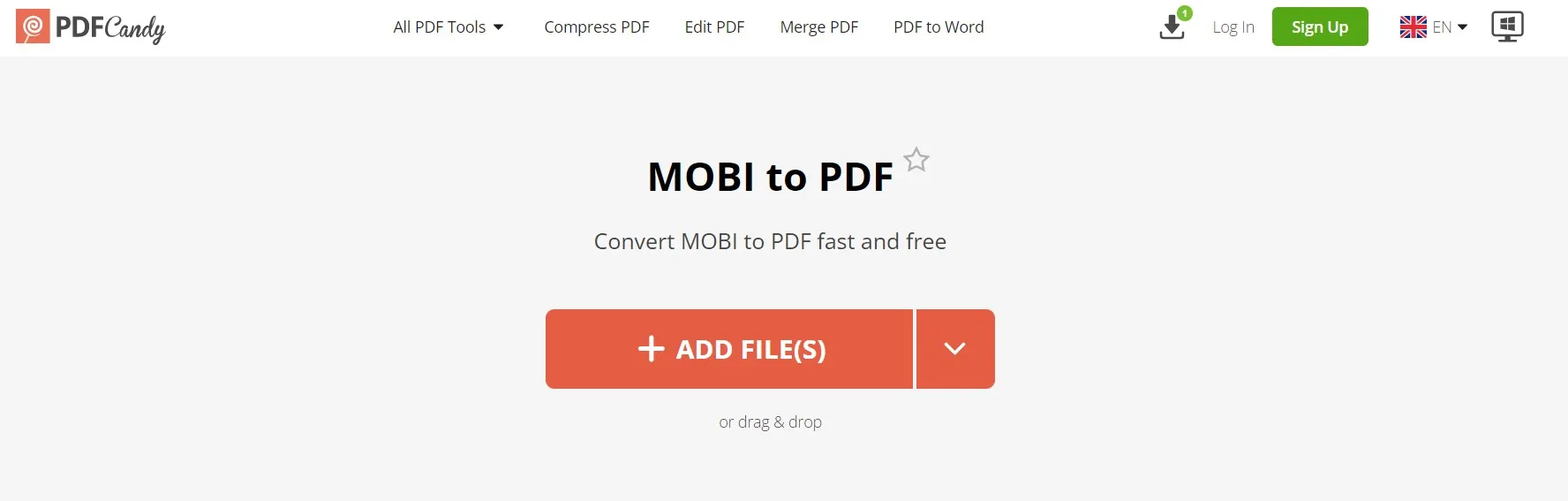
- Une fois le fichier téléchargé, personnalisez les paramètres si vous le souhaitez et cliquez sur « Convertir en PDF ».
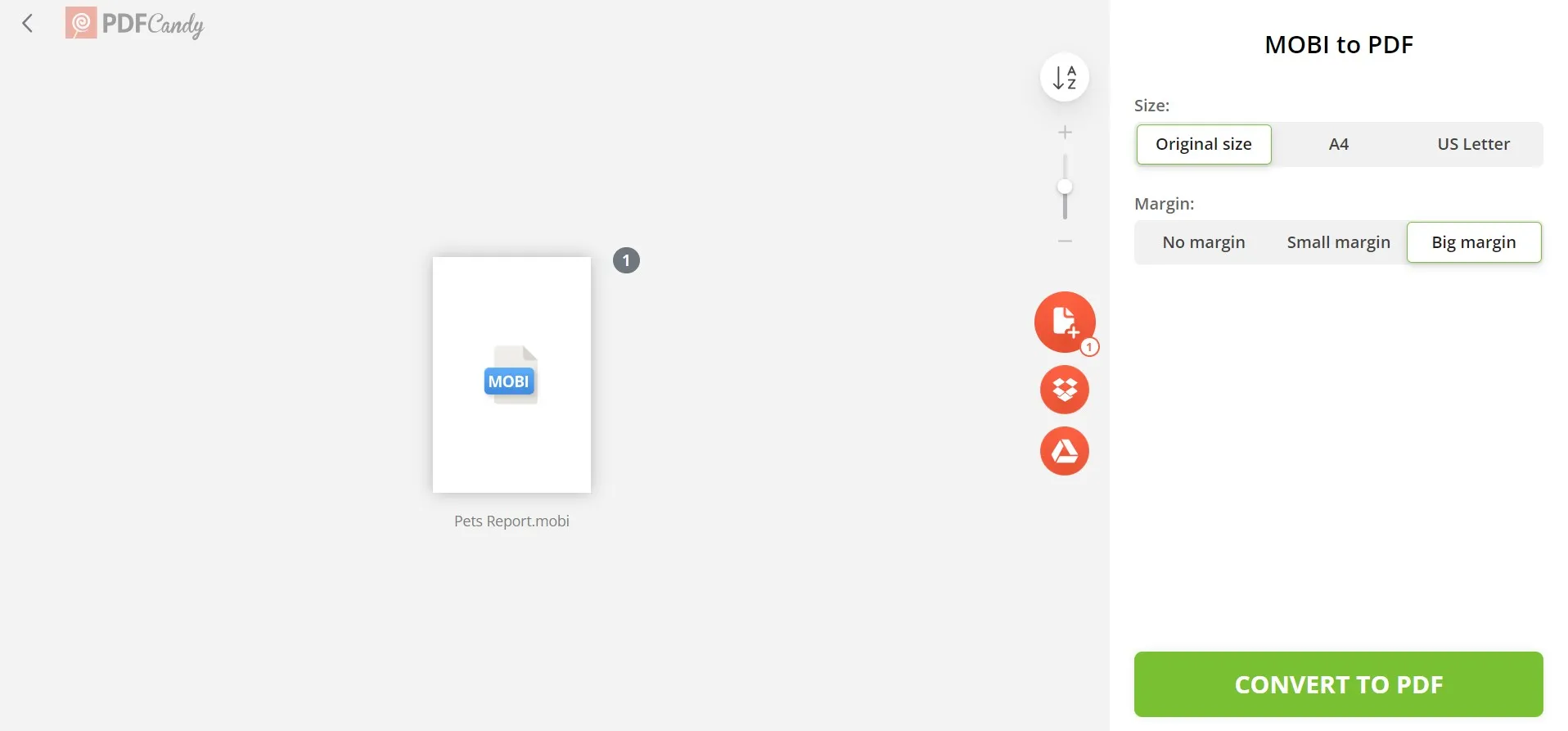
- Après la conversion, téléchargez le PDF converti en cliquant sur « Télécharger le fichier ».
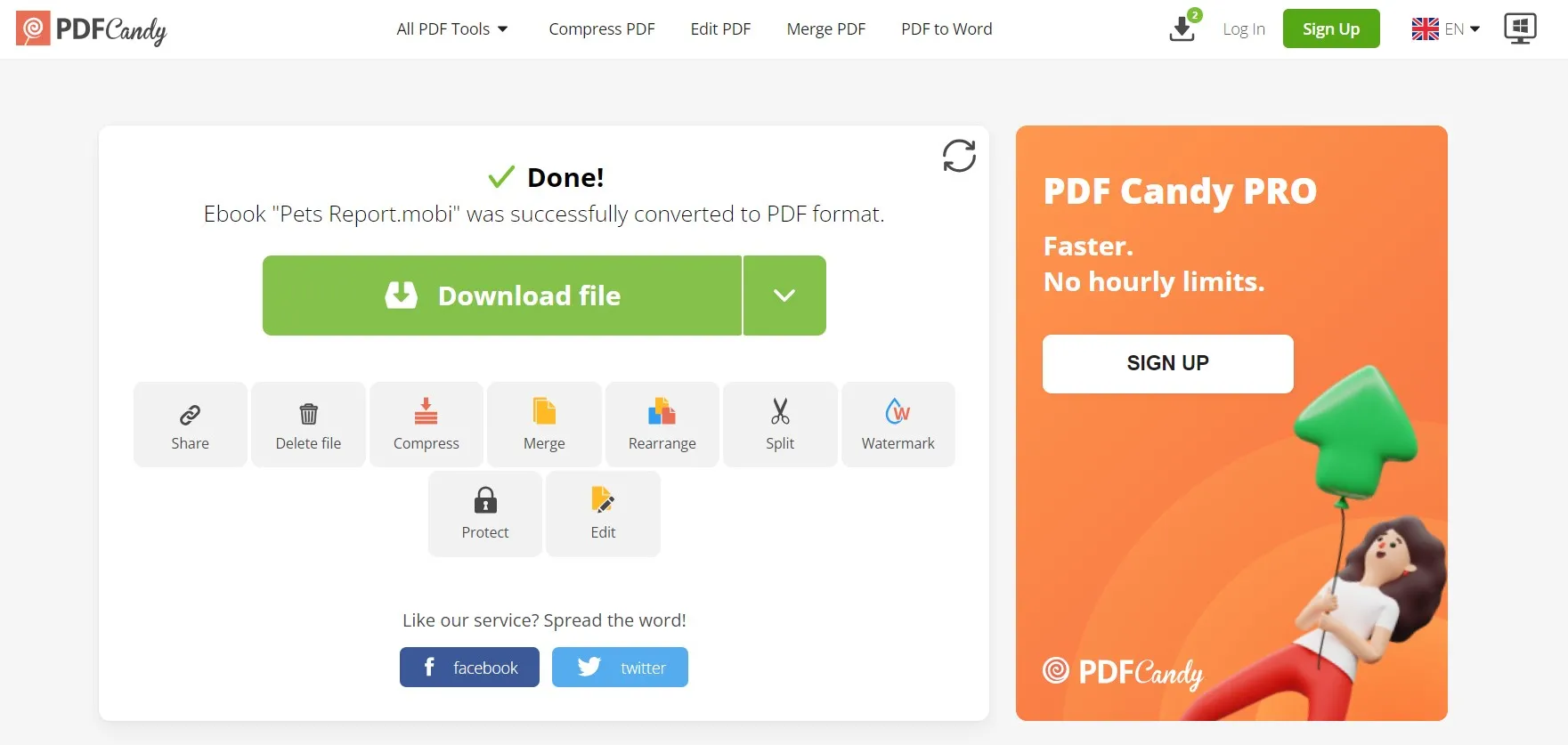
En résumé, PDF Candy propose une approche similaire à celle d'autres outils en ligne pour convertir des fichiers MOBI en PDF. Cependant, cet outil peut présenter quelques limites :
Inconvénients :
- Cela nécessite une connexion Internet appropriée.
- Cela peut modifier la mise en page/le format pendant la conversion.
Il est donc conseillé d'essayer PDF Candy pour comprendre son utilité dans votre cas, puis de décider de son utilisation.
Une fois le PDF converti, vous pouvez le lire ou en résumer le contenu. Toutes ces activités sont possibles avec UPDF, l'outil tout-en-un. UPDF est un lecteur PDF complet qui vous permet de lire des PDF dans différentes mises en page ou d'utiliser son assistant IA pour demander des résumés ou répondre à d'autres questions relatives aux documents. Téléchargez UPDF et ouvrez le PDF converti pour tester ses fonctionnalités.
Windows • macOS • iOS • Android 100% sécurisé
Partie 2. UPDF : le meilleur lecteur et éditeur PDF
Maintenant que nous avons exploré les meilleurs outils pour convertir des fichiers MOBI en PDF, il est temps de gérer efficacement ces fichiers PDF. C'est là qu'UPDF entre en jeu. Il vous permet de modifier aisément les PDF convertis à partir de fichiers FB2, d'images, de HTML et de DXF.
UPDF est un outil de lecture et d'édition PDF basé sur l'IA, qui intègre toutes les fonctionnalités nécessaires pour une gestion efficace des PDF. Voici les principales fonctionnalités d'UPDF à connaître :
- Lire des PDF : Permet de visualiser et de lire des PDF dans différentes mises en page, y compris le mode diaporama.
- Modifier les PDF : Offre la possibilité de modifier le texte, les images, les liens et d'autres éléments dans les PDF.
- Annoter des PDF : Permet de marquer, dessiner, surligner, ajouter des tampons/autocollants, souligner et effectuer d'autres annotations.
- Compresser les PDF : Capable de compresser et de réduire la taille des PDF volumineux.
- Convertir des PDF : Convertit instantanément des PDF en d'autres formats, tels que Word, PowerPoint, Excel, images, RTF, CSV, texte, etc.
- UPDF AI : Intègre l'assistance IA alimentée par ChatGPT, fournissant des résumés, des traductions, des explications et des réponses aux questions liées aux documents.
- PDF par lots : Permet de convertir, insérer, crypter, imprimer et combiner plusieurs PDF à la fois.
- Organiser les PDF : Offre des outils pour réorganiser, supprimer, diviser, ajouter et extraire des pages PDF.
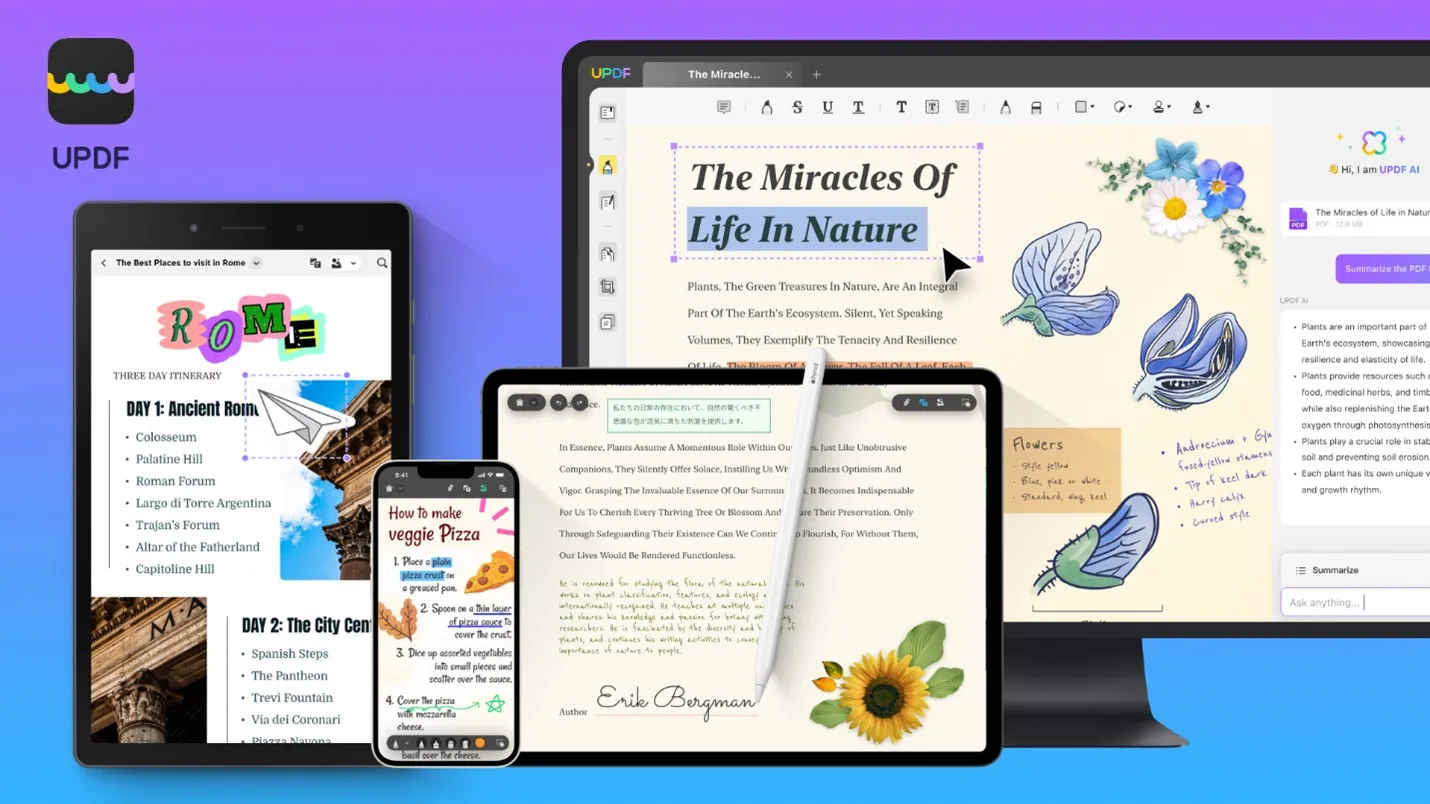
En bref, UPDF est un outil complet et unique pour lire, modifier, annoter et gérer presque toutes les autres activités liées aux PDF. Alors, pourquoi s'en priver ? Téléchargez UPDF et profitez de l'outil le plus puissant pour gérer les PDF convertis.
Windows • macOS • iOS • Android 100% sécurisé
FAQ
Q1. Quel programme ouvre les fichiers MOBI ?
Il existe de nombreux programmes capables d'ouvrir les fichiers MOBI, comme suit : Lecteur Mobipocket, Lecteur de fichiers Mobi, FBReader, Calibre, Strophe. Outre les programmes ci-dessus, vous pouvez également ouvrir des fichiers MOBI sur les appareils Amazon Kindle.
Q2. Comment lire les fichiers MOBI sur mon PC ?
La meilleure façon de lire des fichiers MOBI sur votre PC est d'utiliser l'application Amazon Kindle. Vous pouvez également utiliser la liseuse de votre choix pour lire des fichiers MOBI sur votre PC.
Q3. Pouvez-vous convertir un MOBI en EPUB ?
Oui, vous pouvez convertir un fichier MOBI en EPUB. De nombreux outils de conversion en ligne permettent une conversion simple et instantanée, comme Zamzar, Convertio, CloudConvert, etc.
Q4. Google Books peut-il lire les fichiers MOBI ?
Non, Google Play Livres ne prend pas en charge les fichiers MOBI. Seuls les formats PDF et EPUB sont pris en charge. Vous devez donc d'abord convertir le fichier MOBI en PDF ou EPUB pour le lire avec Google Play Livres.
Conclusion
MOBI est un format de fichier dédié aux livres numériques, facilitant leur accès sur les liseuses et applications. Cependant, il n'est pas rare que les utilisateurs cherchent comment convertir un MOBI en PDF pour une raison ou une autre. Ce guide répertorie donc quelques-uns des meilleurs outils de conversion. Choisissez l'outil qui correspond à vos besoins. Il est également recommandé de télécharger UPDF pour bénéficier d'un outil PDF performant permettant de lire, modifier, annoter et convertir facilement des PDF.
Windows • macOS • iOS • Android 100% sécurisé
 UPDF
UPDF
 UPDF pour Windows
UPDF pour Windows UPDF pour Mac
UPDF pour Mac UPDF pour iPhone/iPad
UPDF pour iPhone/iPad updf android
updf android UPDF AI en ligne
UPDF AI en ligne UPDF Sign
UPDF Sign Modifier le PDF
Modifier le PDF Annoter le PDF
Annoter le PDF Créer un PDF
Créer un PDF Formulaire PDF
Formulaire PDF Modifier les liens
Modifier les liens Convertir le PDF
Convertir le PDF OCR
OCR PDF en Word
PDF en Word PDF en Image
PDF en Image PDF en Excel
PDF en Excel Organiser les pages PDF
Organiser les pages PDF Fusionner les PDF
Fusionner les PDF Diviser le PDF
Diviser le PDF Rogner le PDF
Rogner le PDF Pivoter le PDF
Pivoter le PDF Protéger le PDF
Protéger le PDF Signer le PDF
Signer le PDF Rédiger le PDF
Rédiger le PDF Biffer le PDF
Biffer le PDF Supprimer la sécurité
Supprimer la sécurité Lire le PDF
Lire le PDF UPDF Cloud
UPDF Cloud Compresser le PDF
Compresser le PDF Imprimer le PDF
Imprimer le PDF Traiter par lots
Traiter par lots À propos de UPDF AI
À propos de UPDF AI Solutions de UPDF AI
Solutions de UPDF AI Mode d'emploi d'IA
Mode d'emploi d'IA FAQ sur UPDF AI
FAQ sur UPDF AI Résumer le PDF
Résumer le PDF Traduire le PDF
Traduire le PDF Analyser le PDF
Analyser le PDF Discuter avec IA
Discuter avec IA Analyser les informations de l'image
Analyser les informations de l'image PDF vers carte mentale
PDF vers carte mentale Expliquer le PDF
Expliquer le PDF Recherche académique
Recherche académique Recherche d'article
Recherche d'article Correcteur IA
Correcteur IA Rédacteur IA
Rédacteur IA Assistant aux devoirs IA
Assistant aux devoirs IA Générateur de quiz IA
Générateur de quiz IA Résolveur de maths IA
Résolveur de maths IA PDF en Word
PDF en Word PDF en Excel
PDF en Excel PDF en PowerPoint
PDF en PowerPoint Mode d'emploi
Mode d'emploi Astuces UPDF
Astuces UPDF FAQs
FAQs Avis sur UPDF
Avis sur UPDF Centre de téléchargement
Centre de téléchargement Blog
Blog Actualités
Actualités Spécifications techniques
Spécifications techniques Mises à jour
Mises à jour UPDF vs. Adobe Acrobat
UPDF vs. Adobe Acrobat UPDF vs. Foxit
UPDF vs. Foxit UPDF vs. PDF Expert
UPDF vs. PDF Expert









 franck Petit
franck Petit 

